大白菜怎么重装系统win10
2025-06-24 14:42 标签: 大白菜怎么重装系统 大白菜怎么重装系统win10 大白菜重装系统win10
重装系统是在用户使用电脑的过程中常会使用到,不过许多的用户都不太会重装系统,其实重装系统根本没那么麻烦,通过大白菜一键重装系统即可重装,那么,大白菜怎么重装系统win10呢?以下就是小编为大家详细介绍的大白菜重装系统win10的具体操作步骤。
工具/原料:
系统版本:win10系统
品牌型号:联想扬天M3900q
软件版本:大白菜一键重装系统7.0.10.19
方法/步骤:
一、制作大白菜u盘
1、进入官网下载大白菜U盘启动盘制作工具新版,解压并打开软件,接入u盘。

2、在软件界面中,默认设置,点击一键制作,制作过程中会格式化U盘,注意备份资料。
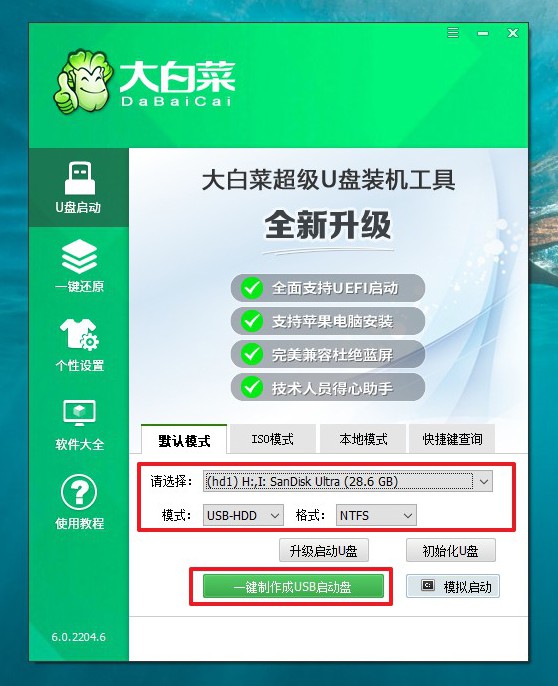
3、最后,下载并保存Windows10镜像系统到U盘启动盘中。
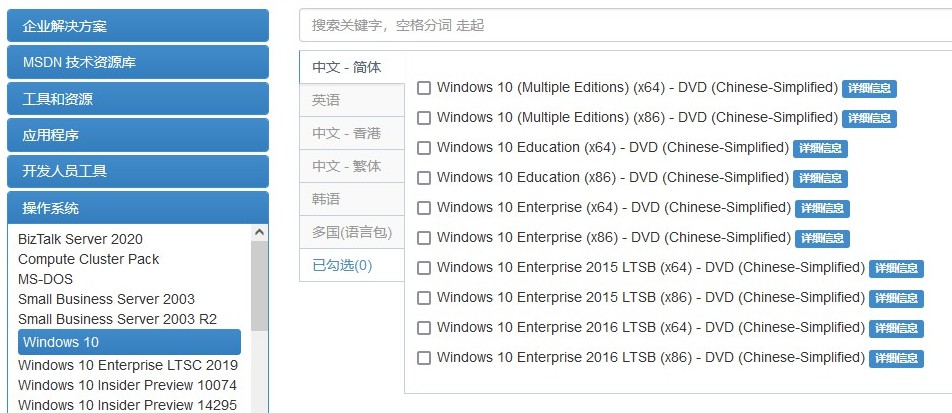 二、启动大白菜u盘
二、启动大白菜u盘
1、制作好大白菜u盘启动盘之后,确定电脑型号对应的U盘启动快捷键,开机或重启电脑。
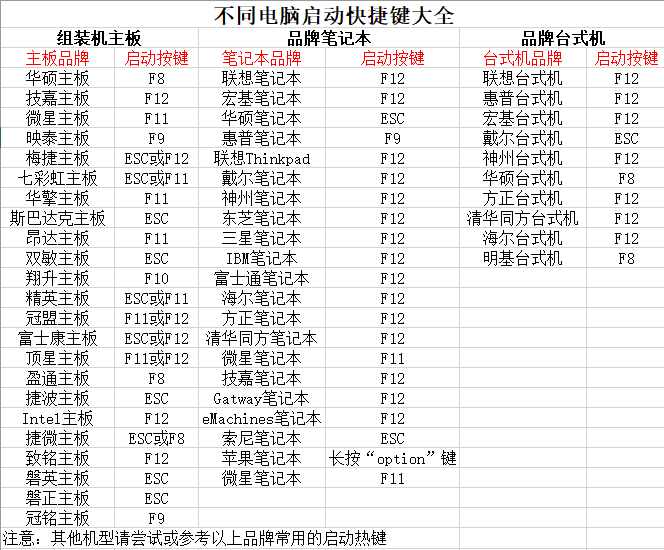
2、在电脑出现开机画面时,快速按下U盘启动快捷键,进入设置界面,选中U盘选项,回车。
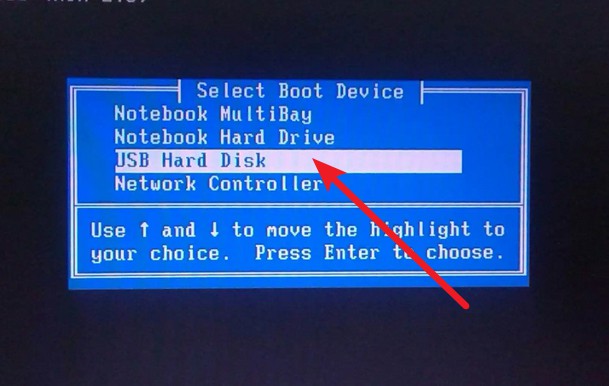
3、然后,如图所示,选中【1】win10X64PE(2G以上内存),按回车进入桌面即可。
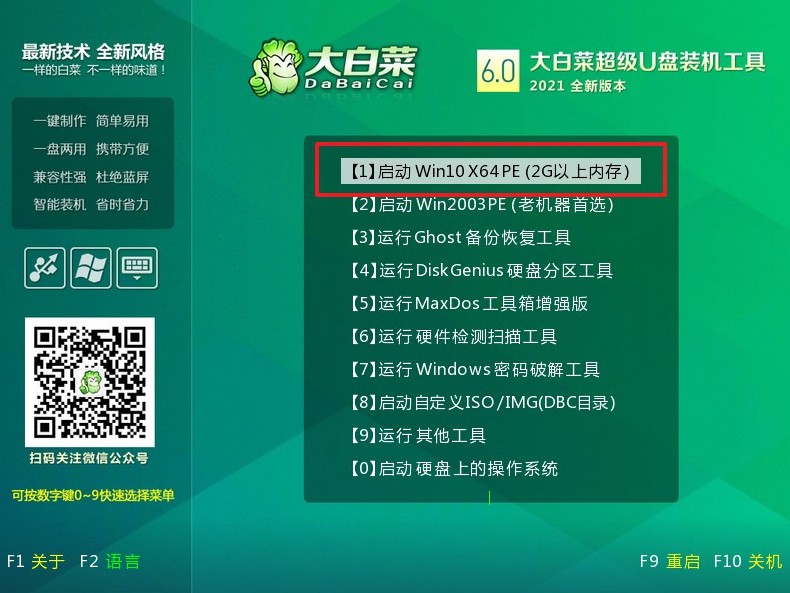
三、u盘启动盘装win10原装
1、 如图所示,在装机软件中,选择“安装系统”,选择win10系统镜像,选择C盘,点击“执行”即可进入系统重装。
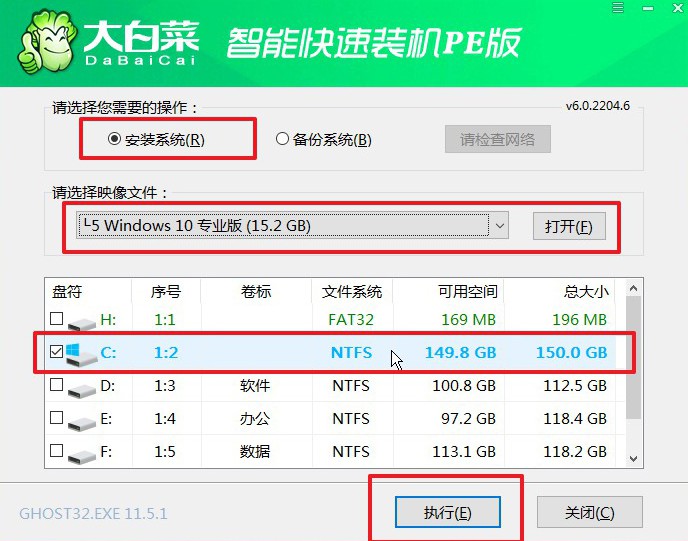
2、 弹出一键还原窗口,无需进行其他操作,直接点击“是”。
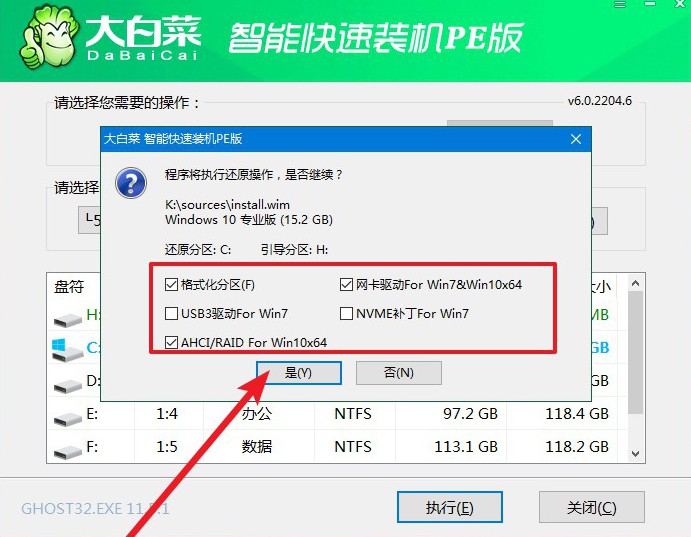
3、 之后,电脑会自动运行,第一次重启拔掉u盘后无需操作,直至win10系统重装完成。
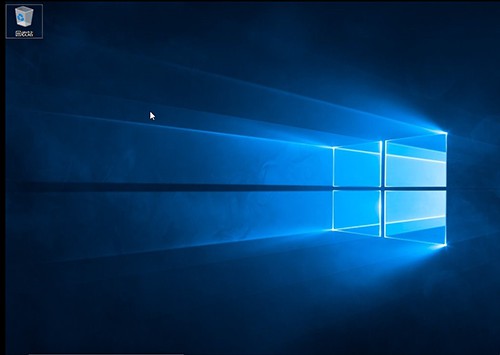 总结:上面就是小编为大家详细介绍的大白菜怎么重装系统win10安装教程的全部内容了。如果用户的电脑系统出现了问题,不能进行u盘启动盘的制作,可以以上的操作步骤进行系统重装。
总结:上面就是小编为大家详细介绍的大白菜怎么重装系统win10安装教程的全部内容了。如果用户的电脑系统出现了问题,不能进行u盘启动盘的制作,可以以上的操作步骤进行系统重装。
本文由大番薯编辑发表。转载此文章须经大番薯同意,并请附上出处(大番薯)及本页链接。
原文链接:https://www.dafanshu.com/upcs/17706.html
原文链接:https://www.dafanshu.com/upcs/17706.html
最新电脑常识
拼音加加输入法winpe免费绿色专用版
拼音加加输入法是一款拼音类的中文输入法,与整句输入风格的智能狂拼不同的是对词语的处理特性较好,对于初期学电脑打字的人而言是一款不错的中文输入法。

 u盘杀毒专家winpe免费绿色安装版
u盘杀毒专家winpe免费绿色安装版 7-Zip解压工具绿色专业免费版
7-Zip解压工具绿色专业免费版 三星3500EM-X01如何进入bios设置U盘为第一启动项
三星3500EM-X01如何进入bios设置U盘为第一启动项 微星p75笔记本怎么通过bios设置u盘启动
微星p75笔记本怎么通过bios设置u盘启动 联想拯救者 R9000X 2021笔记本怎么使用大番薯u盘启动盘安装win8系统
联想拯救者 R9000X 2021笔记本怎么使用大番薯u盘启动盘安装win8系统 惠普Probook 635 Aero G8笔记本一键u盘装系统教程
惠普Probook 635 Aero G8笔记本一键u盘装系统教程 Win11提示无法安全下载软件怎么办
Win11提示无法安全下载软件怎么办 Win7如何刷新DNS缓存
Win7如何刷新DNS缓存




 开机卡住显示press f1 to run setup怎么办
开机卡住显示press f1 to run setup怎么办
 bios和uefi有什么区别
bios和uefi有什么区别
 怎么设置硬盘ahci模式
怎么设置硬盘ahci模式
 联想bios超级管理员密码设置技巧
联想bios超级管理员密码设置技巧
 联想笔记本快速启动u盘技巧
联想笔记本快速启动u盘技巧
 巧设bios关闭开机声音
巧设bios关闭开机声音
 如何让鼠标的灯光随关机后熄灭
如何让鼠标的灯光随关机后熄灭